【Python】tkinterのButton()でボタンを配置する!

PythonのtkinterでButton()を配置するにはButton()を使用します。
Button()とはtkinterをインポートした後に使用することができるメソッドであり、ボタンを配置する際に使用することができます。
そして、Button()メソッドはパラメータを設定することができ、パラメータを設定すると色や大きさ、イベント設定など自分でボタンをカスタマイズすることができます。
今回は、PythonのtkinterのButton()でボタンを配置する方法について以下の内容で解説していきます。
⚫︎ ボタンの名前を設定して配置する場合
⚫︎ ボタンの文字色を設定して配置する場合
⚫︎ ボタンの文字の大きさを設定して配置する場合
⚫︎ ボタンのサイズを設定して配置する場合
⚫︎ ボタンを押した時のイベントを設定して配置する場合
目次
tkinterとは
tkinterとは「Tool Kit Interface」のことであり、Python標準のGUIアプリケーションを作成するモジュールになります。
その為、tkinterを使用すると、GUIの画面にボタンやチェックボックス、ラジオボタン、文字を表示するためのラベルなどのウィジェットを配置でき、ボタンを押して操作することができ、簡単なものから本格的なものまで幅広い範囲でアプリケーションを作成することができます。
Button()とは
Button()とはtkinterをインポート後、ボタンを配置することができるメソッドになります。
その為、tkinterを使用すると、GUIの画面にボタンやチェックボックス、ラジオボタン、文字を表示するためのラベルなどのウィジェットを配置でき、ボタンを押して操作することができ、簡単なものから本格的なものまで幅広い範囲でアプリケーションを作成することができます。
Button()の書き方
Button()の書き方は下記となります。
sample.py
|
1 2 3 4 5 |
import tkinter as tk baseGround = tk.Tk() buttonA = tk.Button(baseGround, オプション, オプション, ...) |
パラメータ
⚫︎ オプション:
ボタンを配置する際に色や大きさ、イベントなどのオプションを指定する
tkinterをインスチールした後にButton()を呼び出すことでGUI画面にボタンを配置することができます。
また、Button()のパラメータにオプションを指定することで、ボタンをカスタマイズして配置することができます。
ここでは全て紹介することはできませんが、Button()のオプションの一覧について説明しているサイトがありましたので詳しく知りたい場合はこちらをご参考ください。
ボタンを配置するサンプルコード
tkinterのButton()でボタンを配置するサンプルコードを紹介します。
ボタンの名前を設定して配置する場合
ボタンの名前を設定する場合はButton()のパラメータにtextを指定します。
sample.py
|
1 2 3 4 5 6 7 8 9 10 11 12 13 |
import tkinter as tk # メインウィンドウを作成 baseGround = tk.Tk() # ウィンドウのサイズを設定 baseGround.geometry('500x300') # 画面タイトル baseGround.title('ボタン名を設定') # ボタンの作成と配置 button = tk.Button(baseGround,text = 'OK').pack(side = tk.LEFT) baseGround.mainloop() |
出力結果
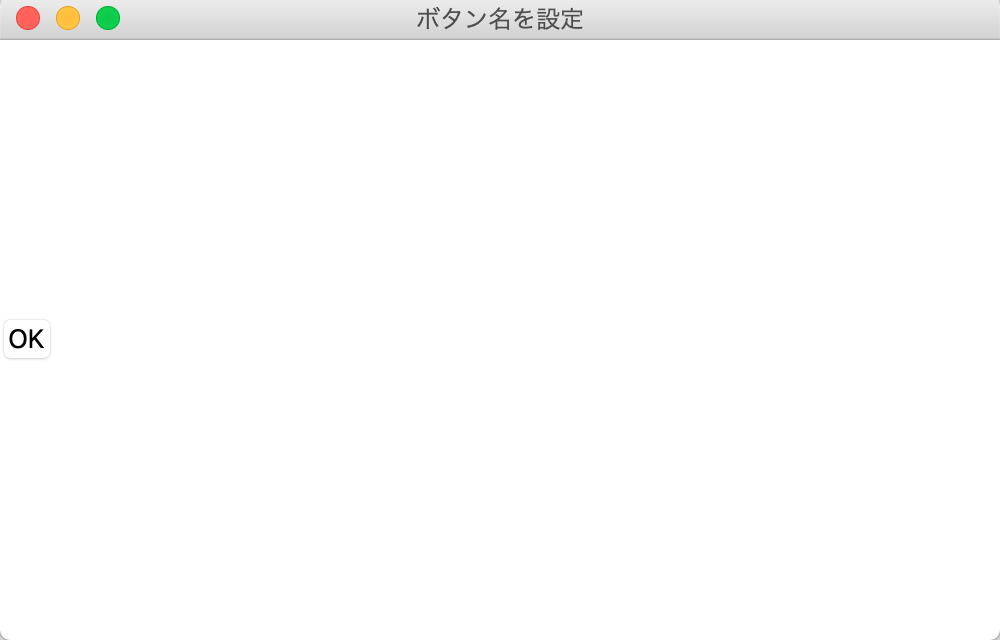
Button()のパラメータにtextを設定することで、ボタン名を設定することができます。
その為、ボタン名に「OK」が表示されています。
ボタンの文字色を設定して配置する場合
ボタンの文字色を設定する場合はButton()のパラメータにfgかforegroundを指定します。
sample.py
|
1 2 3 4 5 6 7 8 9 10 11 12 13 |
import tkinter as tk # メインウィンドウを作成 baseGround = tk.Tk() # ウィンドウのサイズを設定 baseGround.geometry('500x300') # 画面タイトル baseGround.title('ボタンの文字色を設定') # ボタンの作成と配置 button = tk.Button(baseGround,text = 'OK', fg = 'green').pack(side = tk.LEFT) baseGround.mainloop() |
出力結果
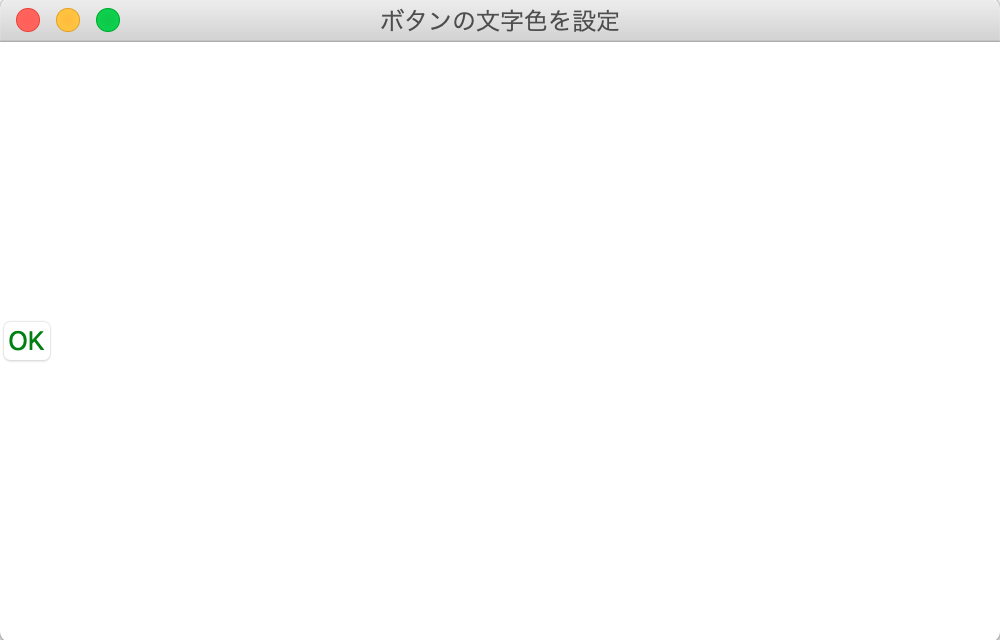
Button()のパラメータにfgを設定することで、ボタンの文字色を設定することができます。
その為、ボタン名の「OK」が緑色になって表示されています。
ボタンの文字の大きさを設定して配置する場合
ボタンの文字の大きさを設定する場合はButton()のパラメータにfontを指定します。
sample.py
|
1 2 3 4 5 6 7 8 9 10 11 12 13 |
import tkinter as tk # メインウィンドウを作成 baseGround = tk.Tk() # ウィンドウのサイズを設定 baseGround.geometry('500x300') # 画面タイトル baseGround.title('ボタンの文字の大きさを設定') # ボタンの作成と配置 button = tk.Button(baseGround,text = 'OK', font=("",18), fg='#FF4500').pack(side = tk.LEFT) baseGround.mainloop() |
出力結果
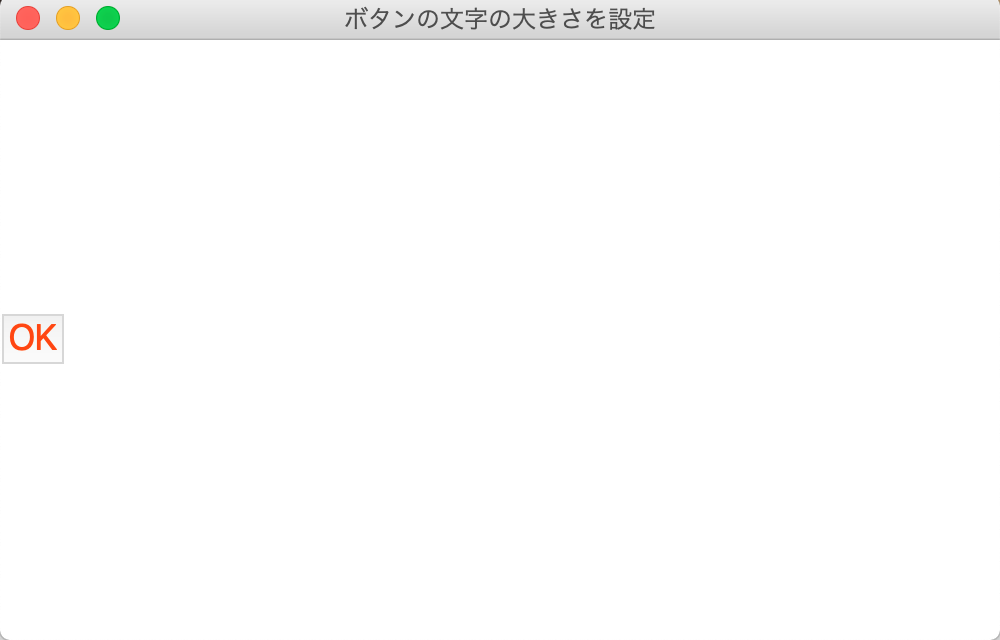
Button()のパラメータにfontを設定することで、ボタンの文字の大きさを設定することができます。
その為、ボタン名に「OK」の文字が大きく表示されています。
ボタンのサイズを設定して配置する場合
ボタンのサイズを設定する場合はButton()のパラメータにwidthやheightを指定します。
sample.py
|
1 2 3 4 5 6 7 8 9 10 11 12 13 |
import tkinter as tk # メインウィンドウを作成 baseGround = tk.Tk() # ウィンドウのサイズを設定 baseGround.geometry('500x300') # 画面タイトル baseGround.title('ボタンのサイズを設定') # ボタンの作成と配置 button = tk.Button(baseGround,text = 'OK', font=("",18), fg='#FF4500', width= 20, height = 2).pack(side = tk.LEFT) baseGround.mainloop() |
出力結果
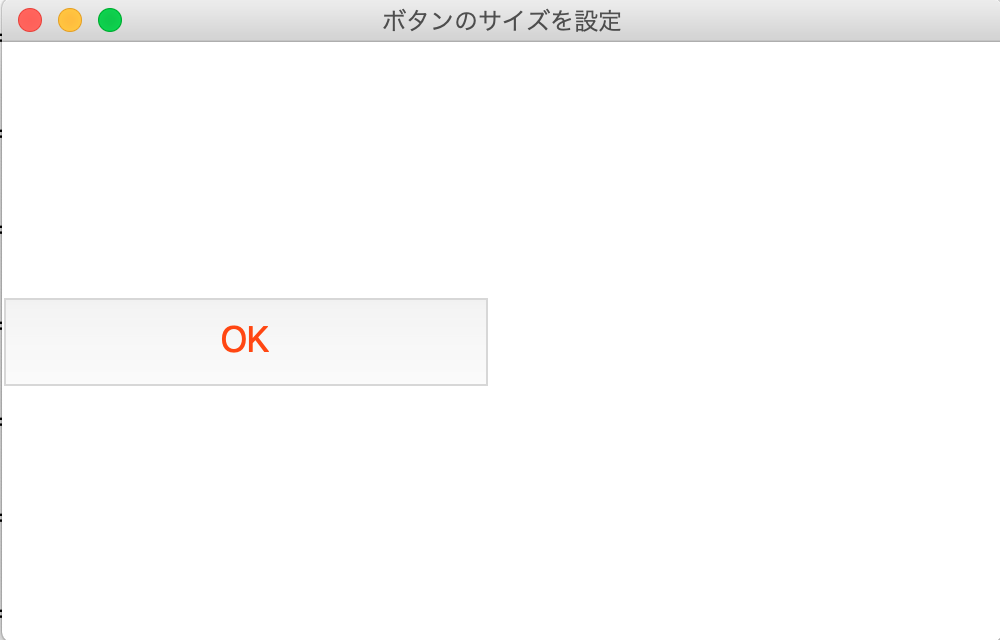
Button()のパラメータにwidthやheightを設定することで、ボタンのサイズを設定することができます。
その為、ボタン名に「OK」のボタンが大きく表示されています。
ボタンを押した時のイベントを設定して配置する場合
ボタンを押した時のイベントを設定する場合はButton()のパラメータにcommandを指定します。
sample.py
|
1 2 3 4 5 6 7 8 9 10 11 12 13 14 15 16 17 18 19 20 21 |
import tkinter as tk # メインウィンドウを作成 baseGround = tk.Tk() # ウィンドウのサイズを設定 baseGround.geometry('500x300') # 画面タイトル baseGround.title('ボタンにイベントを設定') def click(): print('クリックしました。') # ボタンの作成と配置 button = tk.Button(baseGround,text = 'OK', font=("",18), fg='#FF4500', width= 20, height = 2, command = click).pack(side = tk.LEFT) baseGround.mainloop() |
出力結果
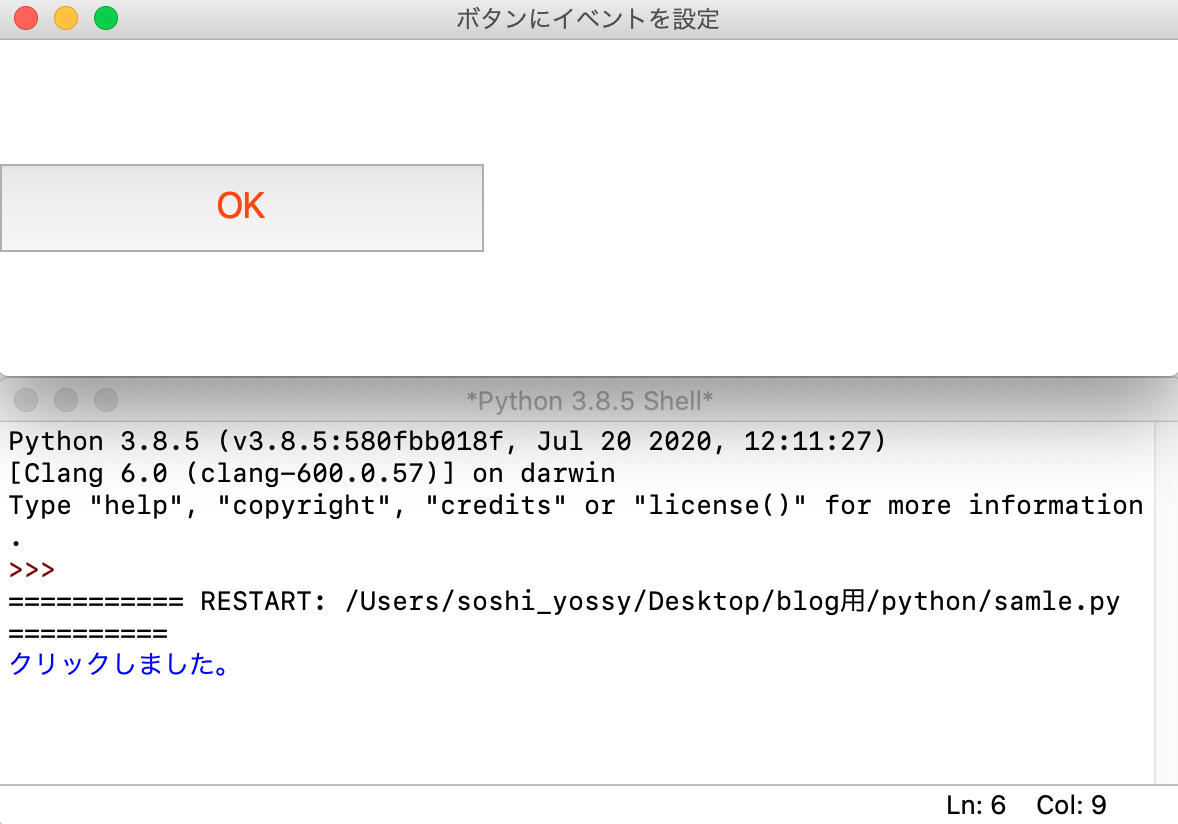
Button()のパラメータにcommandを設定することで、ボタンのイベントを設定することができます。
その為、ボタンをクリックするとコンソールに「クリックしました。」が表示されます。
今回のポイント
tkinterのButton()でボタンを作成
⚫︎ tkiterでボタンを作成するにはButton()を使用する
⚫︎ tkinterでボタンの名前を設定して配置する場合はButton()のパラメータにtextを指定する
⚫︎ tkinterでボタンの文字色を設定して配置する場合はButton()のパラメータにfgかforegroundを指定する
⚫︎ tkinterでボタンの文字の大きさを設定して配置する場合はButton()のパラメータにfontを指定する
⚫︎ tkinterでボタンのサイズを設定して配置する場合はButton()のパラメータにwidthやheightを指定する
⚫︎ tkinterでボタンのイベントを設定して配置する場合はButton()のパラメータにcommandを指定する
ST
株式会社flyhawkのSTです。フライテックメディア事業部でのメディア運営・ライター業務なども担当。愛機はMac Book AirとThinkPad。好きな言語:swift、JS系(Node.js等)。好きなサーバー:AWS。受託開発やプログラミングスクールの運営をしております。ご気軽にお問い合わせください。












